MacOS Monterey jelentős frissítéseket hozott a Safari számára, beleértve a többfeladatos munka új módjait és a böngésző munkájának megszervezésének további lehetőségeit. Ha szereti használni a Safarit – és az Apple böngészője az elmúlt években egyszerűbb, hatékonyabb alkalmazássá vált –, akkor tudnia kell, mi az új, és mit kezdhet el ezután. a Monterey-i frissítés.
Tartalom
- Új lapcsoportok és lapkezelés
- Új tervezési lehetőségek
- Gyors jegyzet készítése
- Kéttényezős hitelesítés a kulcstartóban
- Új adatvédelmi beállítások
- Frissítés HTTPS-re
- Végső megjegyzés
Új lapcsoportok és lapkezelés
A MacOS Monterey rendszerre váltás után indítsa el először a Safarit, és figyelmeztetést fog látni a Safari új változásairól, kezdve a további laplehetőségekkel. Ez a lapcsoportokkal kezdődik, amelyeket úgy találhat meg, hogy jobb gombbal kattint a Safari ablakának tetején. Eszköztár lehetőségek. Ezután húzza az új beállításokat a Safari eszköztárába a testreszabáshoz.
Ajánlott videók
A Oldalsáv/lapcsoportok
eszköz (úgy néz ki, mint két ablak egy pluszjellel) új itt, és amikor kiválasztja a Eszköztár, akkor egy legördülő menü jelenik meg, ahol lapcsoportokat hozhat létre és címkézhet fel, új lapot hozhat létre a jelenleg nyitva lévő Safari lapokkal, és hozzáférhet a korábban létrehozott csoportokhoz. Hatékony eszköz projektek vagy osztályok kutatásához.Új tervezési lehetőségek
Néhány vizuális változás is történt a Safariban. Van egy új minimalista Kompakt tervezési lehetőséget az eszköztárhoz, és a lapok az éppen megtekintett weboldaltól függően módosítják a színüket. Bármikor visszaválthat a Big Sur dizájnra, ha úgy tetszik, de javasoljuk, hogy legalább néhány percet töltsön el a Kompakt móddal, hogy megnézze, tetszik-e.
Az Apple azt is megváltoztatta, hol találhatók egyes Safari-eszközök. A Hárompontos menü A Safari most olyan lehetőségeknek ad otthont, mint a Megosztás, Könyvjelzők és Olvasónézet. Azok az eszközök még mindig itt vannak; csak néhány további lépést tesznek a hozzáféréshez.
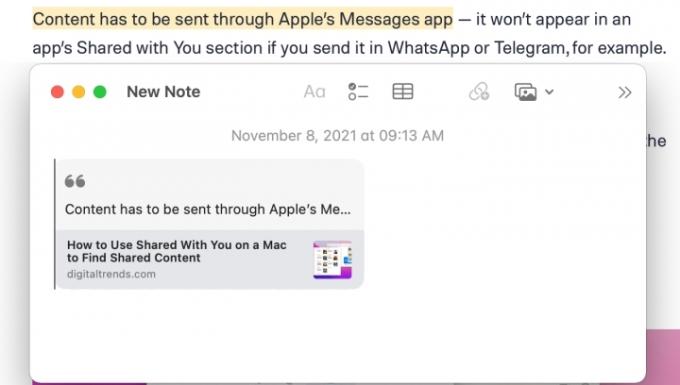
Gyors jegyzet készítése
A Safari lehetőséget kínál arra is, hogy böngészés közben készítsen gyorsjegyzetet, amely egy másik praktikus kutatási eszköz, amely nagyon könnyen használható. Csak jelölje ki a webhely egy részét (lehet szöveg vagy kép), majd válassza ki a Több menüt, és válassza ki Új gyorsjegyzet.
Ez megnyílik egy kis oldalablakban, ahol gyorsan beírhat egy megjegyzést a kiemelt tartalomról. Ezt a tartalmat a rendszer elmenti, és összekapcsolja az Ön által meglátogatott URL-lel. Bármikor visszatér az adott weboldalra, elérheti az adott tartalommal kapcsolatos gyors megjegyzést. Ahogy el tudja képzelni, ez a funkció nagyon jól működik a lapcsoportokkal, amelyeket későbbi hivatkozás céljából létrehozhat.
Kéttényezős hitelesítés a kulcstartóban
A Safari a kulcstartónak nevezi az automatikus kitöltési funkciót, amely sokféle webes űrlaphoz képes a megfelelő információkkal ellátni anélkül, hogy minden alkalommal be kellene írnia azokat. Monterey-vel a Keychain immár automatizált kéttényezős hitelesítést is tartalmaz. Ez azt jelenti, hogy ha kódot használ egy Apple-eszköz hitelesítésére egy webhelyen, a Safari emlékezni fog erre kódot, és automatikusan elő tudja hozni, hogy hitelesítsen más Apple-eszközöket, amelyekkel ugyanannak a meglátogatására használható webhely. Ezzel komoly időt takaríthat meg, amikor bejelentkezik egy szolgáltatásba vagy webalkalmazásba.

Új adatvédelmi beállítások
Az Apple két fontos adatvédelmi funkciót is hozzáadott a Safari felhasználók számára.
Az első funkció a fizetett iCloud+ adatvédelmi előfizetés része. Ez az előfizetés automatizált e-mail adatvédelmet és néhány beépített funkciót is tartalmaz VPN szolgáltatásokat a Safari használata közben. Ez megnehezíti a webhelyek számára, hogy spamet küldjenek az Ön e-mailjére, vagy naplózza online tevékenységeit.
Ha nem szeretne előfizetni az iCloud+ szolgáltatásra, a Safari továbbra is tartalmaz új adatvédelmi funkciókat, amelyekből profitálhat, nevezetesen az Intelligens nyomkövetési védelemmel. Ez automatikusan korlátozza, hogy a nyomkövetők milyen információkat gyűjthetnek az Ön IP-címéről böngészés közben.
Frissítés HTTPS-re
A HTTPS a HTTP biztonságos verziója, a Google által erősen ajánlott verzió, amelyet széles körben alkalmaznak a nagyobb webhelyek. Azonban nagyon nehéz megkérni az alkalmi Safari felhasználókat, hogy minden felkeresett webhelyet ellenőrizzenek, hogy az HTTPS-e vagy sem. Most a Safari ezt megkönnyíti. Ha olyan HTTP-webhelyet keres fel, amelyen HTTPS-verzió is található (sokan mindkettőt kínálják, amikor az átállás folytatódik), a Safari automatikusan átvált a HTTPS-verzióra. Ezt nem könnyű észrevenni a napi böngészés során, de biztonságosabbá kell tennie az internetes élményt.
Végső megjegyzés
Ha a Safari bármelyik új funkcióját használja eszköztárának vagy kezdőlapjának testreszabására, csak egyszer kell megtennie. A Safari szinkronizálja az összes változtatást a Safari más, esetleg iPhone-on vagy iPaden használt verzióival. Sok szempontból ez a Safari valaha volt legjobb verziója, és az egyik leginkább privát böngészési élmény VPN-re támaszkodva.
Szerkesztői ajánlások
- Az Apple éppen nagy okot adott a Mac-játékosoknak az izgatottságra
- Ez a kritikus kizsákmányolás lehetővé teheti a hackerek számára, hogy megkerüljék a Mac védelmét
- A macOS biztonságosabb, mint a Windows? Ez a rosszindulatú programjelentés tartalmazza a választ
- MacGPT: a ChatGPT használata Mac gépen
- A legjobb Mac-alkalmazások 2023-ra: a legjobb szoftverek a Mac-hez
Frissítse életmódjátA Digital Trends segítségével az olvasók nyomon követhetik a technológia rohanó világát a legfrissebb hírekkel, szórakoztató termékismertetőkkel, éleslátó szerkesztőségekkel és egyedülálló betekintésekkel.





